A Whatsapp messze a leghíresebb üzenetküldő alkalmazás a világon, és széles körben használják minden korosztály számára. Fantasztikus platformot kínál barátaival való kapcsolattartásra, szöveges üzenetek, videók, dokumentumok, névjegyek, földrajzi helyek, médiafájlok és hangfelvételek.
A WhatsApp tulajdonosa a közösségi média óriás Facebook, és hihetetlen funkciókat kínál. Az egyik ilyen funkció 2017-ben jelent meg, amely lehetővé tette az emberek számára, hogy töröljék üzeneteiket. Ezzel a funkcióval szöveges üzeneteket, megosztott fényképeket, videókat, hangfájlokat és elküldött elemeket törölhet. Ha töröl egy üzenetet, a címzett csak egy megjegyzést fog látni "Ezt az üzenetet törölték" a tényleges üzenet helyett.
Néhány legutóbbi fejlemény és frissítés szerint azonban van mód, amellyel megtekintheti az összes törölt üzenetet.
Vessünk egy pillantást ezekre az edzésekre, és nézzük meg, hogyan tekintheti meg törölt üzeneteit.
3 legjobb módszer Olvassa el a törölt üzeneteket a WhatsApp-on:
Ebben a cikkben megpróbáltunk lefedni néhány alapvető feltörést, amelyek segítségével megtekintheti a törölt üzeneteket. Nézzük meg ezeket a trükköket egyenként.
1. Használja a WhatsApp Chat biztonsági mentési módszerét a törölt üzenetek olvasásához
A WhatsApp lehetőséget ad felhasználóinak, hogy biztonsági másolatot készítsenek üzeneteikről egy csevegési biztonsági mentési lehetőséggel, amely minden éjjel hajnali 2-kor történik. Három biztonsági mentési lehetőség van, beleértve a napi, a heti és a havi mentési lehetőséget. A leginkább ajánlott lehetőség a „napi biztonsági mentés”, mivel ez lehetővé teszi szinte az összes törölt üzenet helyreállítását.
Ehhez kövesse az alábbi lépéseket:
- Távolítsa el az alkalmazást Android-eszközéről, majd telepítse újra.
- Jelölje be azt a négyzetet, amely megkérdezi, hogy Ön „Elfogadom az Általános Szerződési Feltételeket”. A beállítási folyamat során meg kell adnia mobilszámát az országhívószámmal együtt.
- Miután megadta kapcsolatfelvételi adatait, lehetőséget kap a csevegés visszaállítására a biztonsági másolatból. Ha az opcióra kattint, a csevegései visszaállnak az Ön által beállított biztonsági mentési gyakoriság szerint.
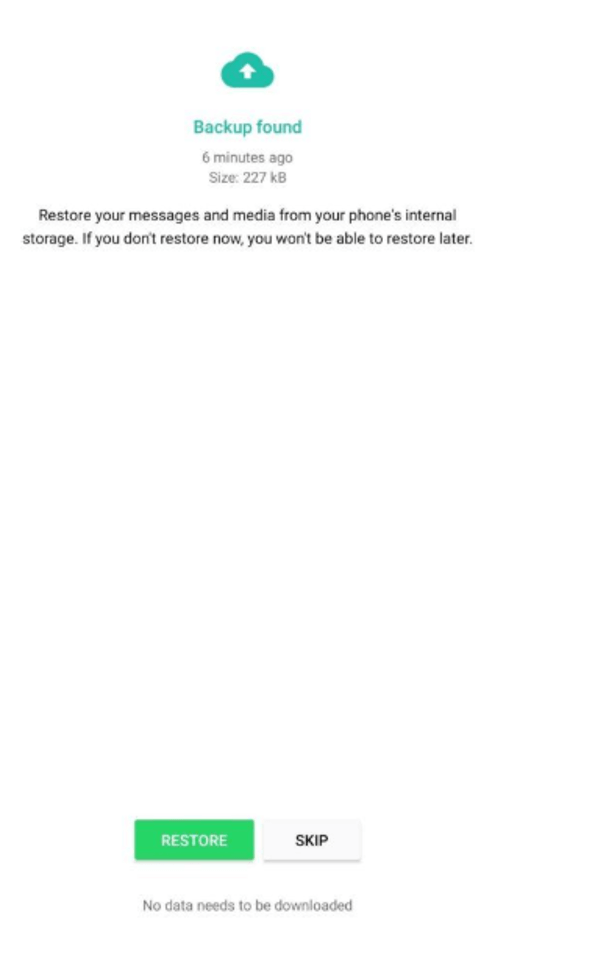
Olvass tovább: Hogyan lehet visszaállítani a törölt WhatsApp üzeneteket iPhone-on
2. Használjon harmadik féltől származó alkalmazásokat az eltávolított és törölt üzenetek olvasásához
Nos, a Google Play Áruházban számos alkalmazás található, amelyek segítségével visszaállíthatja és elolvashatja az Ön vagy a feladó által eltávolított üzenetet.
Ezeknek az alkalmazásoknak a fő funkciója egy értesítési nyilvántartás fenntartása Android-eszközén, ahol az összes értesítést tárolja. Fontos megjegyezni, hogy az ilyen alkalmazások használata érzékeny információit harmadik felek számára teheti ki.
De még ez a módszer sem bolondbiztos, és csak azokat az üzeneteket támogatja, amelyekkel kapcsolatba került. Ettől eltekintve, ha újraindítja Android-eszközét, a teljes értesítési napló törlődik, ami azt jelenti, hogy nem tudja visszaállítani a törölt üzeneteket.
Az egyik ilyen nagyszerű alkalmazás az „WhatsRemoved+”. Töltse le még ma, és kövesse az egyszerű lépéseket a törölt üzenetek ellenőrzéséhez.
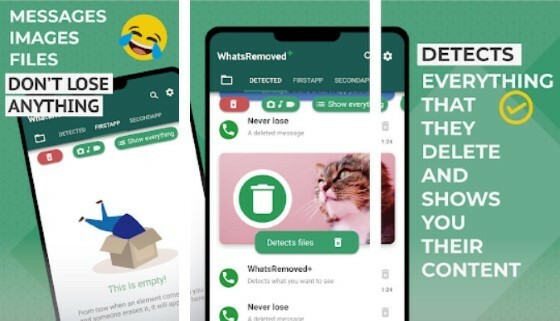
- Töltse le és indítsa el a telepítési folyamatot WhatsRemoved+
- Adjon meg minden engedélyt, amit kér.
- Ezután válassza ki azt az alkalmazást/alkalmazásokat, amelyek értesítési naplóit menteni szeretné.
- Válassza itt a WhatsApp-ot, és kattintson a Tovább gombra.
- A következő megjelenő ablakban kattintson a gombra „Igen, fájlok mentése” majd kattintson az Engedélyezés gombra.
Ez jelzi az alkalmazás teljes beállítását Android-eszközén.
Az összes értesítést a törölt WhatsApp-üzenetekkel együtt regisztrálja és menti az értesítési naplóba. Ha bármilyen üzenetet szeretne látni, egyszerűen nyissa meg az alkalmazást, és válassza a WhatsApp lehetőséget a listából.
Olvass tovább:A WhatsApp használata az Apple Watchon
3. Értesítési napló
Néhány hete a WhatsApp bejelentette, hogy 7 percet ad felhasználóinak a törölt üzenetek elolvasására. Ez azt jelenti, hogy a címzett akkor is el tudja olvasni az üzenetet, ha azt a feladó törölte.
A funkciót eltávolították néhány jelentős hibája miatt. A törölt WhatsApp-üzenetek legjobb módja az Android-telefonon az értesítési napló segítségével.
- Kezdésként nyissa meg a Kezdőképernyőt Android-eszközén.
- Érintse meg és tartsa lenyomva bárhol a képernyő szabad területén.
- A megjelenített opciók listájában érintse meg a „Widgetek” elemet.
- A következő lépésben helyezze el a beállító widgetet bárhol a képernyőn úgy, hogy megérinti és lenyomva tartja.
- Az opciók listája megjelenik a kezdőképernyőn.
- A megjelenő listából válassza ki az Értesítési napló lapot.
- Most érintse meg a Beállítások gombot a törölt üzenetek és egyéb Android-értesítések megtekintéséhez.
Szóval, ez az. Ne essen pánikba, ha véletlenül törölte a fontos WhatsApp üzeneteket. Megtekintésükhöz használja a fent említett módszereket. Ha ismeri ezeket a trükköket, akkor könnyen megtekintheti a törölt üzeneteket.